15 bästa betalda och gratis animerade GIF-storleksändringsapplikationer
GIF är en förkortning för Graphics Interchange Format. Även om det är ett bildformat innehåller en GIF-fil animerat innehåll. Det gör det svårt att ändra storlek på en GIF-bild. Det är dock en annan historia om du har rätt GIF-storleksändringsprogram. Ändra storlek på GIF innebär att ändra måtten på GIF-filer eller komprimera GIF-filstorleken, vanligtvis mätt i pixlar för bredd och höjd eller krympning av filstorleken. Du kan hitta rätt verktyg i våra recensioner.
SIDINNEHÅLL:
Del 1: När du behöver en GIF-storleksförändring
Att ändra storlek på GIF-filer handlar inte bara om att göra dem större eller mindre. Det kräver noggrant övervägande för att bibehålla kvaliteten och det visuella intrycket. Här är viktiga scenarier när det är bäst att ändra storlek på animerade GIF-filer:
1. Frigör utrymme. Om du lagrar många GIF-bilder måste du ändra storleken på dem. Till skillnad från statiska bilder är GIF-filer vanligtvis stora och tar upp plats.
2. Optimera för GIF-inläsning. Generellt sett tar det längre tid att ladda en GIF än en statisk bild. Att ändra storlek på dina GIF-filer kan förkorta inläsningstiden på sociala medier eller webbsidor.
3. Ändra storlek på GIF-filer enligt plattformens krav. De flesta sociala medieplattformar stöder GIF-filer, som Instagram, Twitter, YouTube med flera. De har dock specifika storleksregler för GIF-filer. För att undvika GIF-förvrängning är det bäst att ändra storleken på dem enligt målplattformen.
4. Kompatibel med mobiler. Idag är allt fler människor mobilfokuserade. Om du tänker lägga GIF-bilder på din mobila enhet måste du ändra storleken på dem efter skärmens bredd och höjd.
5. Dela GIF-bilder snabbt. Om du vill skicka GIF-bilder via en meddelandeapp eller e-post måste du ändra storlek och komprimera dem för att dela dem snabbt.
Del 2: Jämförelse av de bästa GIF-storleksförändrarna
| Pris | Plattformstillgänglighet | Andra bildformat som stöds | |
| Apeaksoft Video Converter Ultimate | 14.95 USD per månad, 49.96 USD för hela livet | Windows 11/10/8/7 och macOS 10.12 eller senare | Alla videoformat |
| Adobe Photoshop | $ 59.99 per månad | Windows och macOS | JPG, PNG, HEIC och mer. |
| GIFski på Mac | Fri | MacOS | PNG |
| GIF-storleksförändring för Windows | Fri | Windows | |
| Leapic GIF Optimizer | Fri | Windows | |
| Begåvad rörelse | Fri | Windows, macOS, Linux | PNG, JPG och BMP |
| Krymp O'Matic | Fri | Windows | JPG och PNG |
| GIMP | Fri | Windows, macOS, Linux | JPG, PNG och mer. |
| Apeaksoft gratis bildkompressor | Fri | web | JPG, PNG, SVG, etc. |
| EzGIF | Fri | web | JGP, APNG, WebP och AVIF |
| Röd ketchup | Gratis, 5 dollar per år, 10 dollar livstids | web | JPG, PNG och mer. |
| BILD | Fri | web | JPG, PNG, MP4, MOV, etc. |
| GIFGIFS | Fri | web | JPG och PNG |
| Pi7 GIF-verktyg | Fri | web | |
| Imagin | Fri | web | JPG, PNG, TIFF, RAW, etc. |
Del 3: Topp 8 GIF-storleksförändrare offline
Topp 1: Apeaksoft Video Converter Ultimate
Apeaksoft Video Converter Ultimate är ett av de bästa sätten att ändra storlek på animerade GIF-bilder och skapa GIF-bilder på skrivbordet. Det låter dig ändra storlek på en video och generera en GIF i Windows eller macOS.
- Ändra storleken på en GIF snabbt.
- Förhandsgranska omformaterad GIF i realtid.
- Stöd ett brett utbud av multimediaformat.
- Inkludera en komplett videoredigerare.
- Konvertera en video till GIF.
- Den saknar GIF-redigeringsverktyg.
Här är stegen för att ändra storlek på en animerad GIF på en PC:
Steg 1. Installera GIF-storleksförändrare
Starta den bästa programvaran för att ändra storlek på GIF efter att du har installerat den på din dator. Det finns en annan version för Mac. Gå till Verktygslåda fliken och välj GIF Maker.
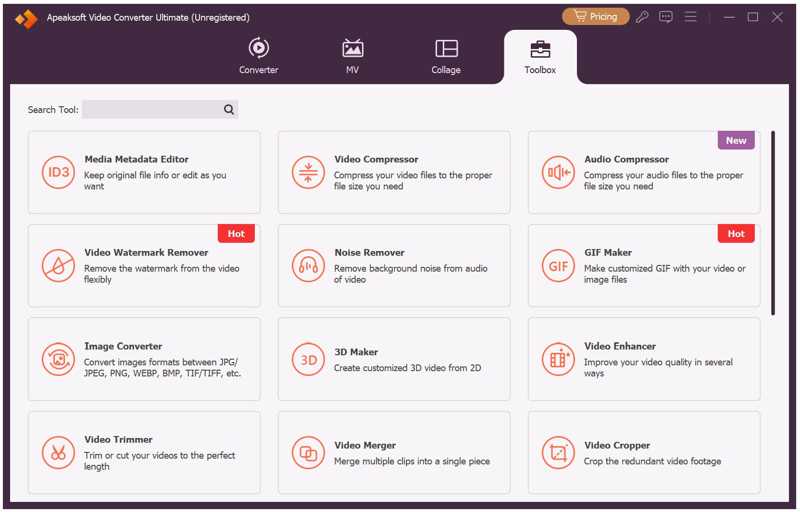
Steg 2. Öppna en video
Klicka på Lägg till knappen för att öppna dialogrutan för att öppna filen. Hitta och välj önskad video och öppna den.
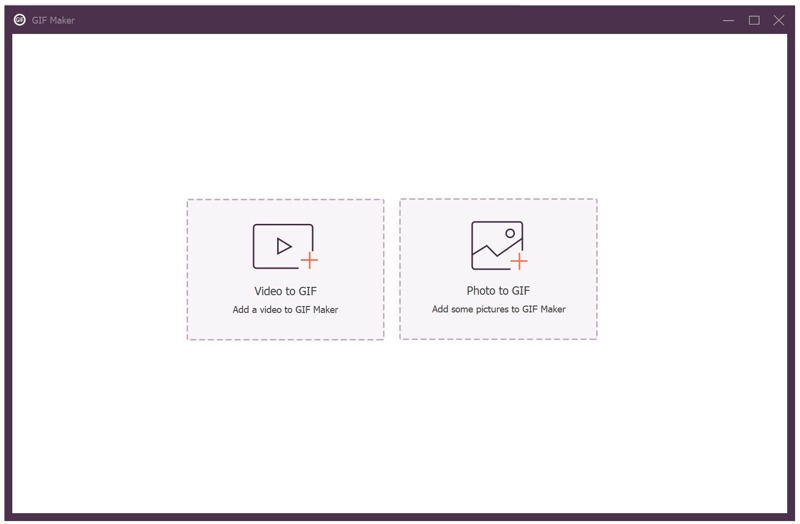
Steg 3. Ändra storlek på GIF-bilden
Om videon är lång, klicka på Klipp knappen och trimma oönskade ramar. Ändra sedan storleken på bredden och höjden i Utmatningsstorlek fält. Ställ in utdatamappen längst ner och klicka på Generera GIF för att bekräfta storleksändring av GIF.
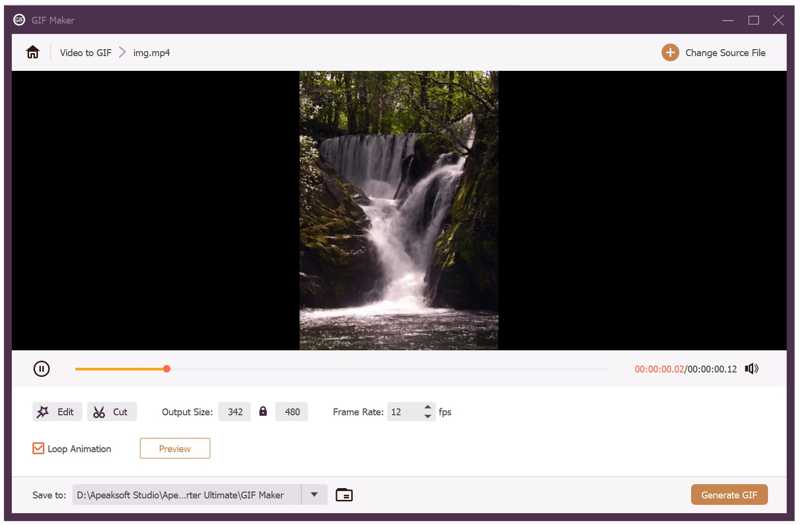
Topp 2: Adobe Photoshop
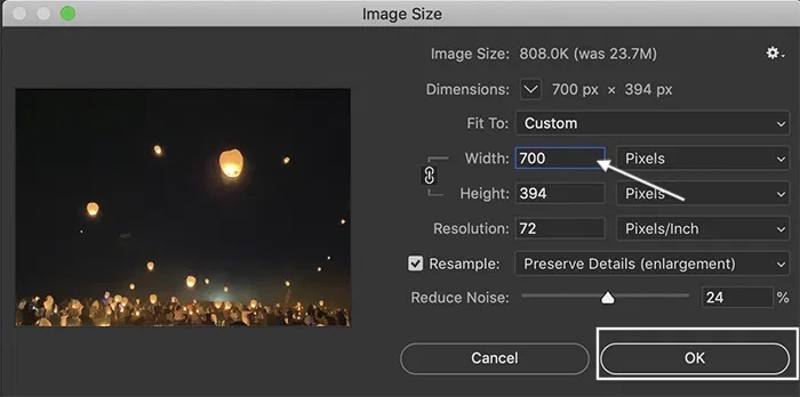
Som en professionell bildredigerare kan Adobe Photoshop öppna, redigera och skapa GIF-filer i Windows och macOS. Självklart kan programmet ändra storlek på en GIF i lager om du redan har den på hårddisken.
- Skapa en GIF från en kort video.
- Integrera generativa AI-funktioner.
- Ändra GIF:ens dimensioner.
- Erbjud bonusverktyg.
- Det är dyrt.
- Den använder många resurser.
Topp 3: GIFski på Mac
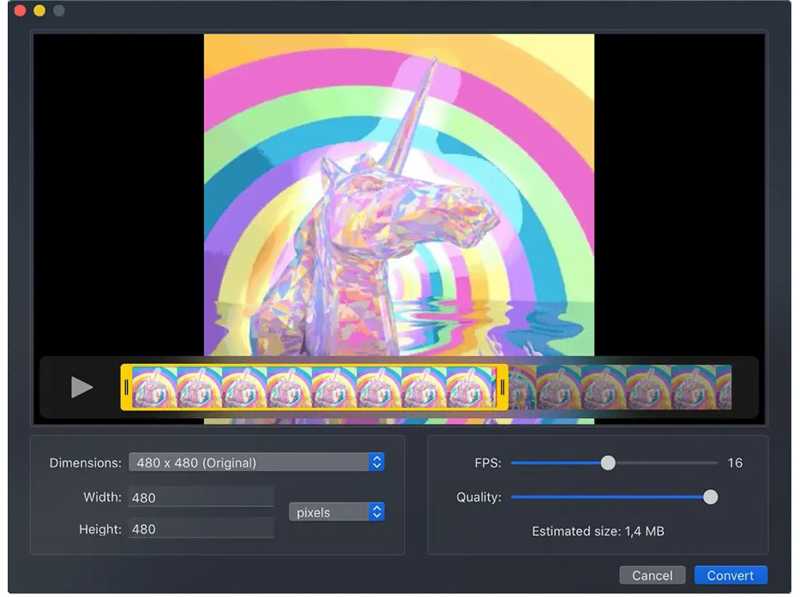
GIFski på Mac är en animerad GIF-storleksförändrare för Mac-datorer och bärbara datorer. Användare kan importera en kort video, ändra storlek på dimensionerna och skapa en GIF. Det intuitiva gränssnittet gör det enkelt att navigera.
- Trim videofiler för GIF-generering.
- Kontrollera dimensioner, hastighet och GIF-loopning.
- Dela ändrad GIF direkt.
- Skapa GIF-bilder upp till 50 FPS.
- Det inkluderar inte GIF-redigering.
- Den är bara tillgänglig på macOS.
Topp 4: GIF-storleksförändring för Windows
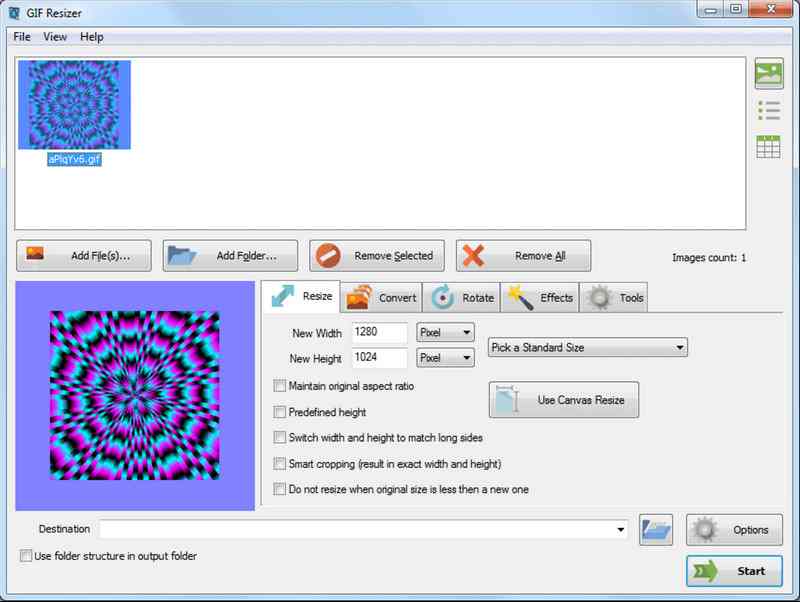
Om du behöver ändra storlek på en GIF-bild på en dator är GIF Resizer ett enkelt verktyg. Det låter dig importera flera GIF-bilder, återställa bredd och höjd och ändra storlek på dem samtidigt. Ännu viktigare är att det är gratis att använda.
- Ändra storlek på GIF-filer i batch i Windows.
- Konvertera mellan GIF och video.
- Erbjud bonusfunktioner, som GIF-rotation.
- Inkludera förinställda storlekar.
- Den är inte tillgänglig för macOS.
- Gränssnittet ser föråldrat ut.
Topp 5: Leapic GIF-optimerare
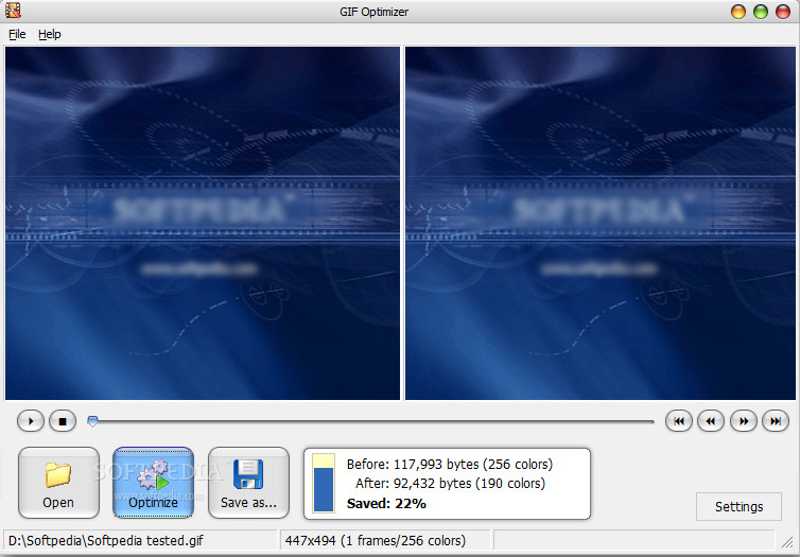
Leapic GIF Optimizer är en gratis GIF-storleksförändrare utformad för att optimera GIF-filer för webbplatser och sociala medier. Enligt vårt test kan den spara upp till 90 % i GIF-filstorlek för att minska webbsidornas laddningstid och spara utrymme.
- Minska GIF-filstorleken gratis.
- Förhandsgranska resultatet innan du ändrar storlek.
- Erbjud anpassade inställningar.
- Bärbar och kräver ingen installation.
- Den saknar en version för Mac.
- Utgångskvaliteten är dålig.
Topp 6: Gifted Motion
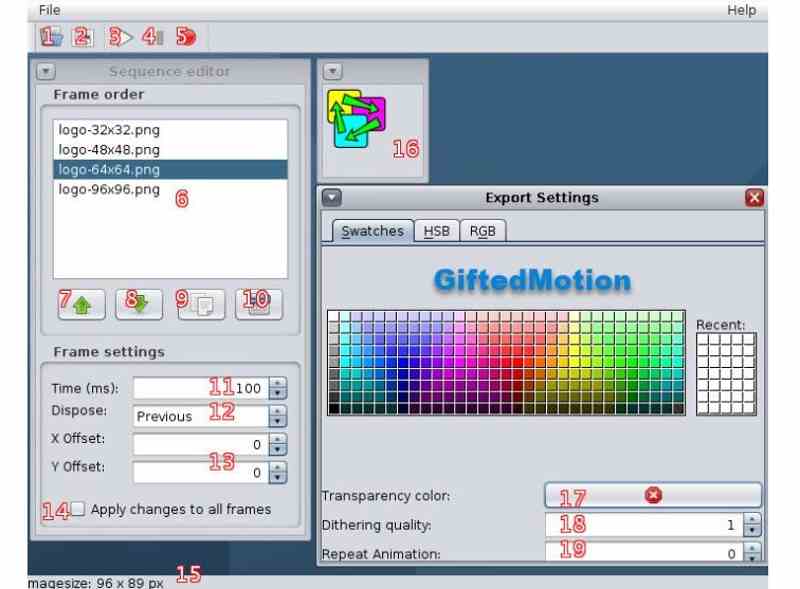
Gifted Motion är ytterligare en gratis GIF-bildförstorare för datorer. Den portabla designen låter dig ändra storlek och skapa GIF-filer utan att installera den. Dessutom är det enkla gränssnittet enkelt att använda för nybörjare.
- Bärbar och körbar på alla operativsystem.
- Stöd flera språk.
- Gratis och inga licenskostnader.
- Liten och arbetar snabbt.
- Det kräver att Java är installerat på din dator.
- Det har inte uppdaterats på flera år.
Topp 7: Krymp O'Matic
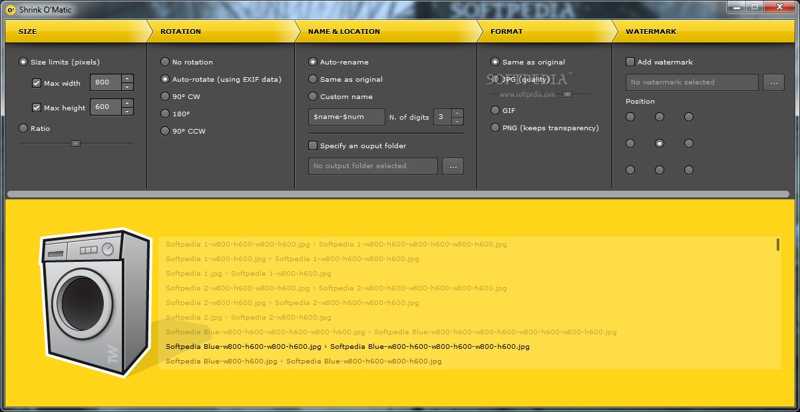
Shrink O'Matic är ett verktyg för bildstorleksändring som stöder animerade GIF-filer. Det ger en intuitiv lösning för att ändra storlek på GIF-filer utan att offra kvaliteten. Det förenklar processen och gör det enklare att optimera GIF-filer. Detta bildoptimerare stöder också ett stort antal bildtyper som JPG, PNG, WEBP och mer.
- Ändra storlek på GIF-bilder i batch på en gång.
- Stöd förlustfri komprimering.
- Behåll bildförhållandet för att undvika distorsion.
- Byt namn på GIF-bilder.
- Den saknar bonusfunktioner.
- Den kan inte konvertera videor till GIF-bilder.
Topp 8: GIMP
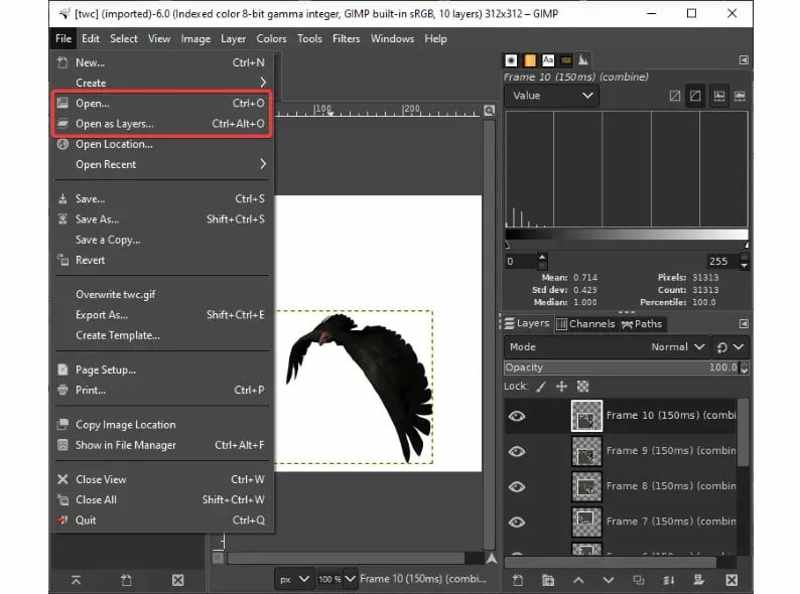
Om du behöver en gratis GIF-storleksförändrare för olika operativsystem kan GIMP uppfylla dina behov. Som ett öppen källkodsprojekt kan du använda det utan att betala ett öre. Dessutom innehåller det ett brett utbud av bildredigeringsverktyg.
- Öppna och redigera GIF på lager.
- Ändra storleken på en GIF.
- Komprimera GIF-filer snabbt.
- Expandera med plugins.
- Gränssnittet ser rörigt ut.
- Det kan inte öppna RAW-filer.
Del 4: Topp 8 GIF -resizers online
Topp 1: Apeaksoft Free Image Compressor
Om du behöver en gratis GIF-storleksförändrare men det är obekvämt att installera programvara, Apeaksoft gratis bildkompressor låter dig slutföra jobbet online. Den inbyggda AI-tekniken förenklar arbetsflödet. Det gör det till ett bra alternativ för nybörjare.
- Helt gratis att använda.
- Ändra storlek på GIF-bilder online.
- Ändra storlek på flera GIF-filer samtidigt i batch.
- Komprimera GIF-filer till KB.
- Behåll bästa kvalitet.
- Den maximala filstorleken är 5MB.
Här är stegen för att ändra storlek på GIF-bilder online gratis:
Steg 1. Besök https://www.apeaksoft.com/free-online-image-compressor/ i en webbläsare.
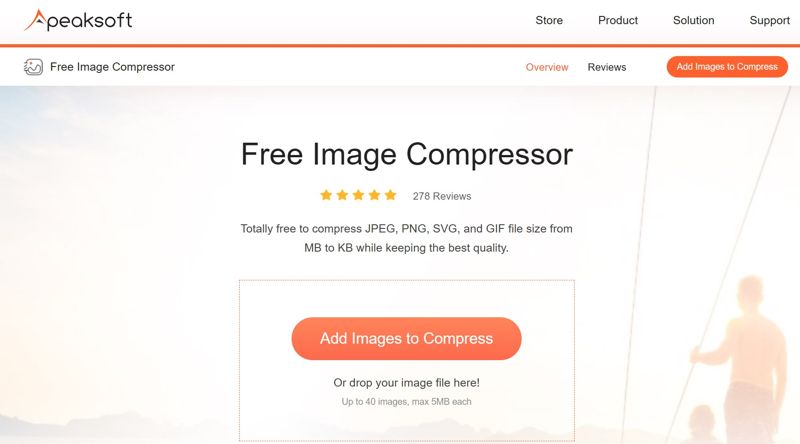
Steg 2. Klicka på Lägg till bilder för att komprimera -knappen och ladda upp de GIF-filer du vill ändra storlek på.
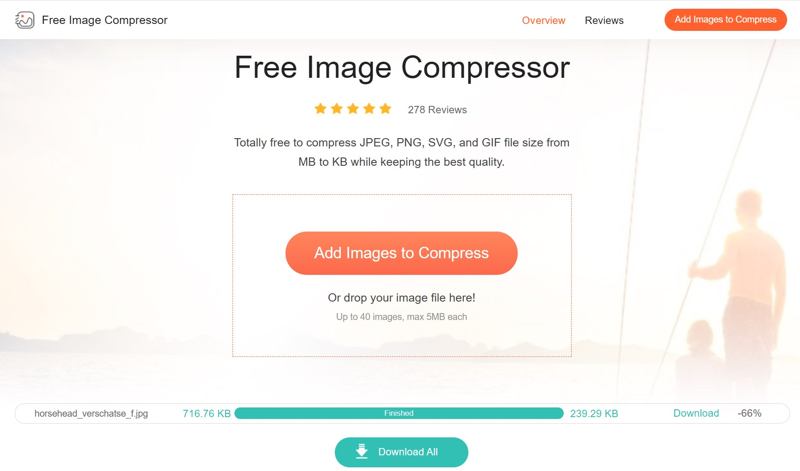
Steg 3. Efter GIF-uppladdning kommer GIF-storleksändringen att göra sitt jobb automatiskt.
Steg 4. Slutligen, ladda ner resultaten.
Topp 2: EzGIF
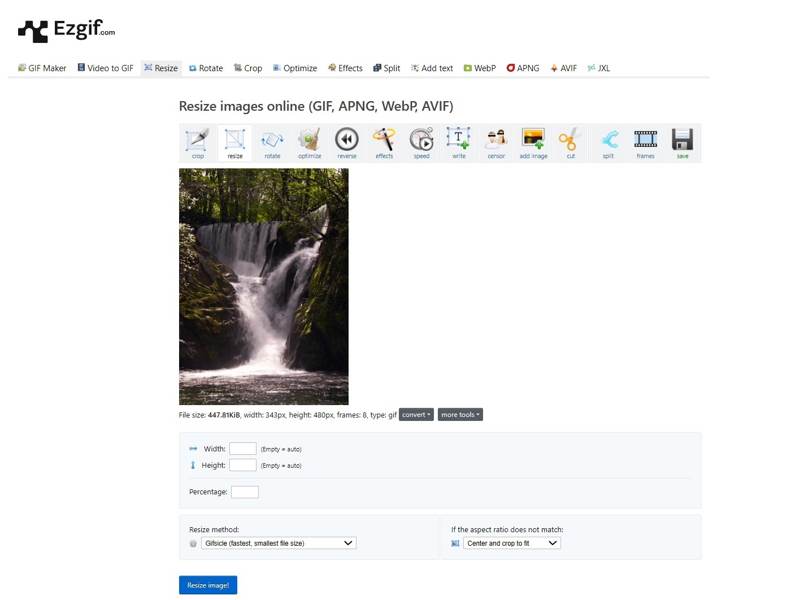
EzGIF är ett gratis onlineverktyg för att ändra storlek på GIF-filer. Det är faktiskt en GIF-verktygslåda med några GIF-redigeringsverktyg, som att ändra storlek, beskära, rotera och mer. Det är helt gratis och du kommer inte att hitta några extra avgifter. Dessutom kan det konvertera videor till GIF-filer.
- Fri att använda.
- Ändra storlek på GIF online.
- Förhandsgranska den ändrade GIF-filen.
- Dela ändrade GIF-bilder direkt.
- Den maximala filstorleken är 200MB.
- Det kan inte satsvis bearbeta GIF: er.
Topp 3: RedKetchup
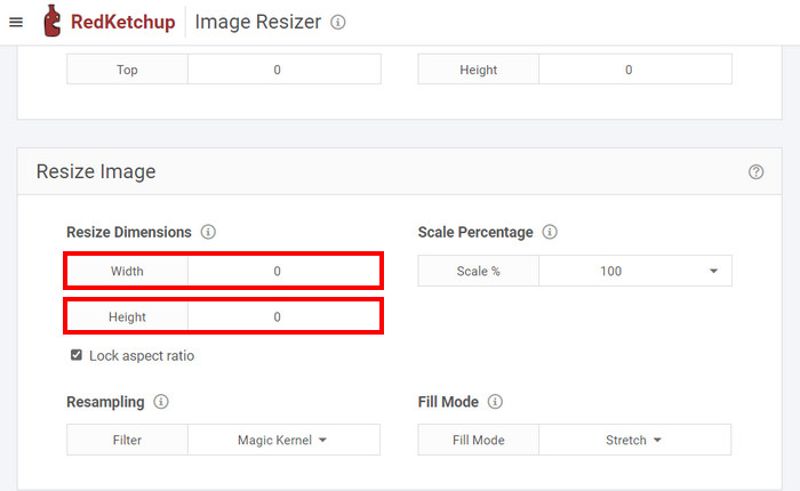
RedKetchup är en online-GIF-storleksförändrare med anpassade alternativ. Användare kan ladda upp en GIF-fil, ändra storlek på den online och göra annan redigering. Dessutom kan den skapa en GIF från ett videoklipp online. Det tydliga gränssnittet gör det enkelt att använda.
- Ändra storlek på och komprimera GIF-filer.
- Arbeta helt online.
- Beskär, rotera och vänd GIF-bilder.
- Applicera fotoeffekter.
- Det kan inte förbättra GIF-kvaliteten.
- Det kräver en stabil internetanslutning.
Topp 4: PICASION
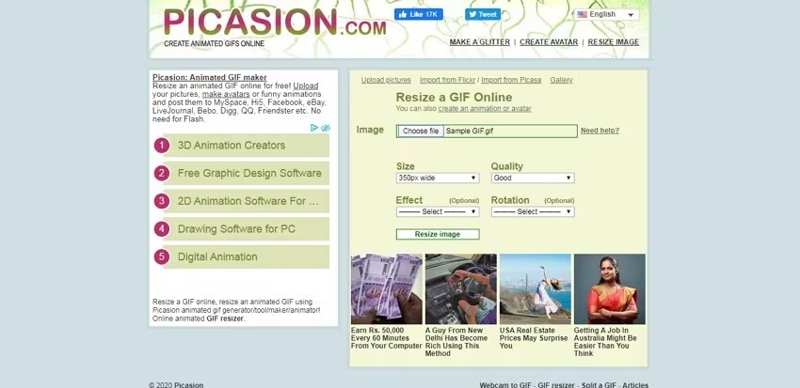
PICASION är en gratis GIF-storleksändringsverktyg online. Användare kan se annonser för att ändra storlek på GIF:er. Det kostar ingenting. Ändra GIF-storlek, kvalitet, effekt och rotation online. Det kräver inte att du installerar något.
- Ändra storlek på en GIF online gratis.
- Använd effekter för GIF.
- Ange förinställda storlekar.
- Ställ in GIF-kvalitet snabbt.
- Gränssnittet ser rörigt ut.
- Det finns inget sätt att ta bort annonser.
Topp 5: GIFGIFS
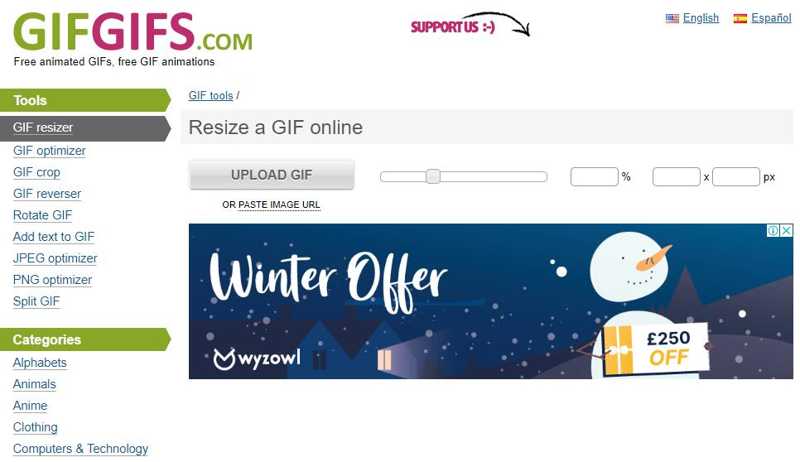
Som namnet antyder är GIFGIFS en online-verktygslåda för GIF-filer, inklusive en GIF-storleksändringsverktyg, GIF-optimerare och mer. Användare kan ändra storlek på en GIF procentuellt eller pixelmässigt. Dessutom finns den tillgänglig på flera språk.
- Ändra storlek på GIF-bilder online.
- Kostnadsfritt och inga extra avgifter.
- Förhandsgranska omformaterad GIF.
- Optimera storleken på den utgående GIF-filen.
- De anpassade alternativen är begränsade.
- Den maximala filstorleken är 50MB.
Topp 6: Pi7 GIF-verktyg
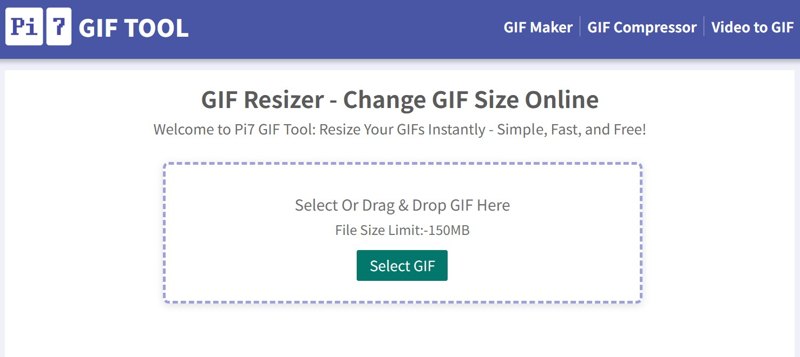
Pi7 GIF Tool är utformat för att redigera GIF-filer online. Det inkluderar GIF-skapare, GIF-komprimering, GIF-konverterare, GIF-redigerare och GIF-storleksändring. Det låter dig ändra storlek på en GIF online samtidigt som du komprimerar filstorleken gratis.
- Ändra storlek på en GIF direkt online.
- Enkelt, snabbt och gratis.
- Behåll bildförhållandet eller anpassa bredd och höjd.
- Komprimera GIF när du ändrar storlek på GIF.
- Den maximala filstorleken är 150MB.
- Den stöder inte andra bild- eller videoformat.
Topp 7: Fantasi
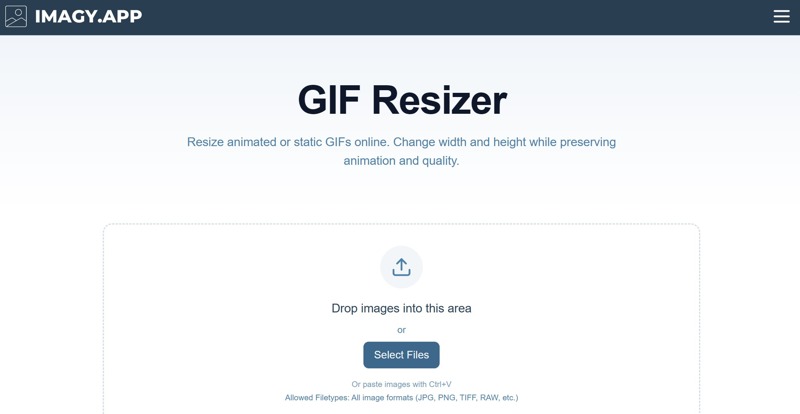
Om du behöver en GIF-storleksförändrare online för att hantera flera GIF-filer samtidigt är Imagy rätt verktyg. Den kan ändra storlek på både animerade och statiska GIF-filer online. Dessutom innehåller den en mängd olika anpassade alternativ och inställningar.
- Fri att använda.
- Ändra storlek på GIF-bilder i batch online.
- Konvertera GIF till andra format.
- Ändra storlek på GIF-filer efter bredd, höjd och mer.
- Det är långsamt.
- Det kan misslyckas om bilden är stor.
Slutsats
Den här artikeln recenserade de 15 bästa GIF -resizers offline och online. Vissa av dem är helt gratis att använda, som Apeaksoft Free Image Compressor. Andra erbjuder avancerade funktioner med en licens, som Apeaksoft Video Converter Ultimate. Du kan hitta ett lämpligt verktyg baserat på våra recensioner och din situation.
Relaterade artiklar
Den här handledningen delar nio metoder för att effektivt konvertera en MP4-bild till en animerad GIF-bild online, med Photoshop och med hjälp av verktyg.
Letar du efter den bästa GIF-inspelaren för att fånga din GIF-skärm och göra en animerad bild? Här rekommenderar vi dig 8 GIF-inspelare, som Apeaksoft Screen Recorder.
Här är tre sätt att konvertera PDF till GIF offline. Du kan konvertera vilken PDF som helst till GIF på din Windows 11/10 och Mac med hög kvalitet.
Hur minskar du varaktigheten för en animerad GIF-fil? Hur klipper man ut en del av en GIF? Det här inlägget delar 3 enkla metoder för att redigera och klippa GIF-filer på olika enheter.

